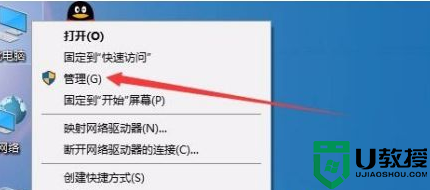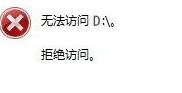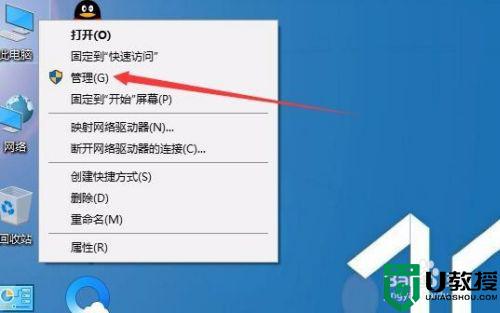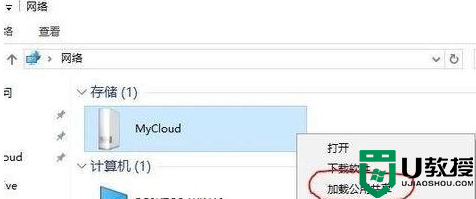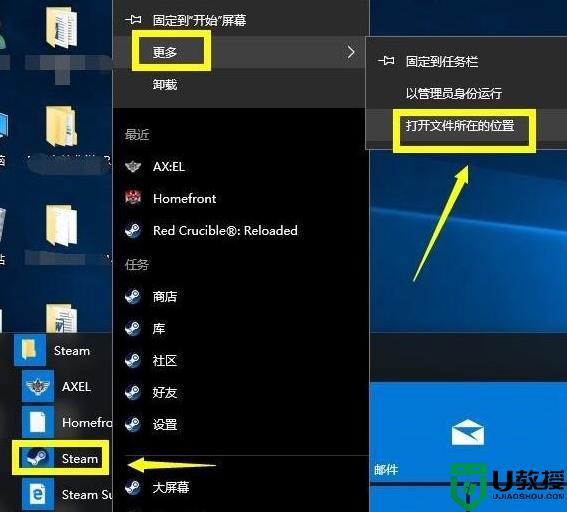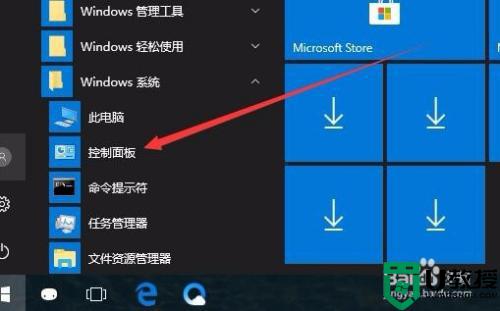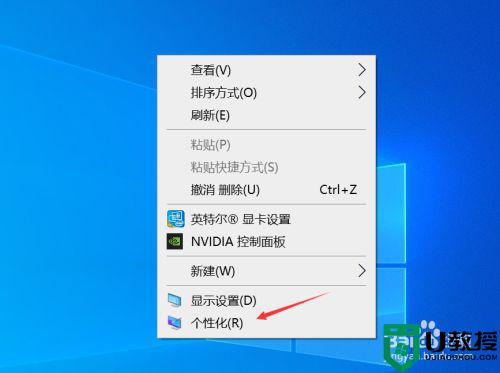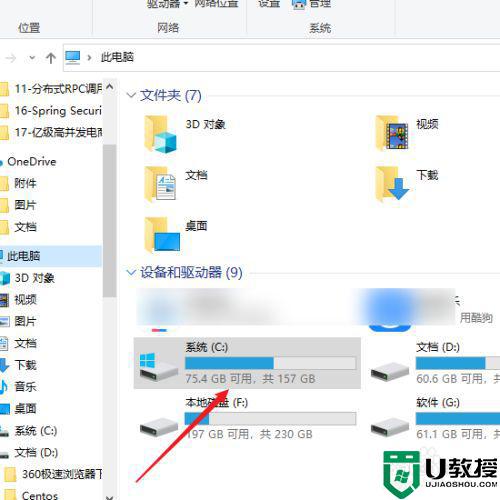workgroup无法访问win10怎么回事 网上邻居workgroup无法访问如何解决
网上邻居主要是用来访问局域网上其他计算机,可是有不少win10系统用户要打开网上邻居的时候,却出现workgroup无法访问的情况,很多人并不知道要怎么办,大家不用担心,不妨跟着小编一起来学习一下网上邻居workgroup无法访问的详细解决方法吧。
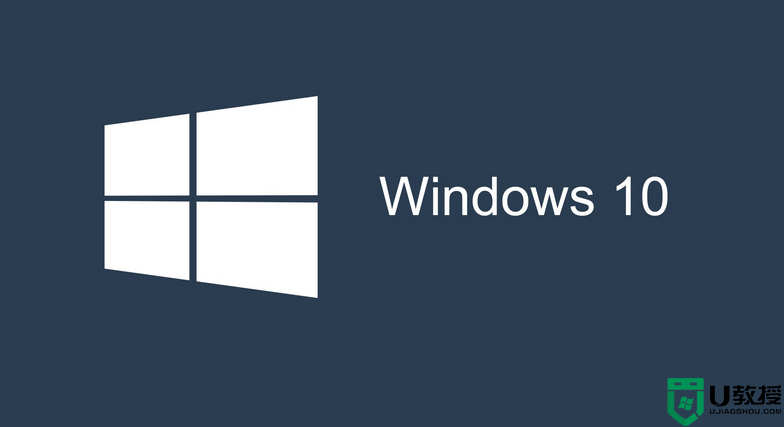
具体方法如下:
停用本地连接上的防火墙:
1、右键点击桌面上的“计算机”选择“管理”;
2、在服务中找到Windows Firewall 服务,双击打开该服务;
3、 双击打开Windows Firewall 服务,查看启动类型 设置为“停用”,然后点击应用 -- 确定即可。
安全策略限制的解决方法:
1、要从"控制面板|管理工具|本地安全策略|本地策略|用户权利指派"中找到"从网络访问此计算机"或者"拒绝从网络访问这台计算机",然后检查一下其中是否出现了Guest账户或者其他对应的账户,然后根据不同情况进行添加或者删除即可。
2、按下win+R组合键打开运行,键入:gpedit.msc -> 计算机配置 -> windows设置 -> 本地策略 -> 用户权利分配 -> 删除"拒绝从网络访问这台计算机"中的guest用户。
3、同样的在组策略界面展开:本地安全策略 -> 安全选项 -> "网络访问:本地帐户的共享和安全模式",默认访问方式是"仅来宾"的方式,那么你访问它,当然就固定为Guest不能输入其他用户帐号了。
4、依次选择“计算机配置→Windows设置→安全设置→本地策略→安全选项”,双击“网络访问:本地账号的共享和安全模式”策略。将默认设置“仅来宾—本地用户以来宾身份验证”,更改为“经典:本地用户以自己的身份验证”。
5、在组策略窗口中依次展开“本地计算机策略→计算机配置→Windows设置→安全设置→本地策略→用户权利指派”,在右栏中找到“拒绝从网络访问这台计算机”项。打开后删除其中的Guest账号,接着打开“从网络访问此计算机”项,在属性窗口中添加Guest账号。
上述给大家讲述的就是workgroup无法访问win10的详细解决方法,如果遇到相同情况的话,不妨按照上面的方法来进行解决吧。